



  |   |
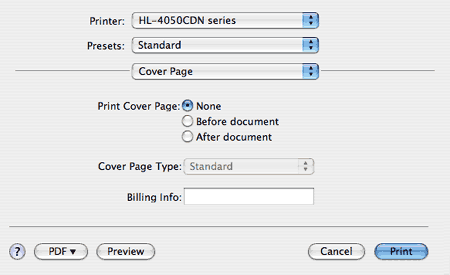

| • | Last Job Reprint (Ponowny wydruk ostatniego polecenia druku): Drukuj ponownie ostatnie zadanie drukowania |
| • | Secure Print (Bezpieczne drukowanie): Bezpieczne dokumenty to dokumenty zabezpieczone hasłem podczas przesyłania ich do drukarki. Mogą je wydrukować wyłącznie osoby znające hasło. Ponieważ dokumenty zabezpieczone są w drukarce, aby je wydrukować należy wprowadzić hasło za pomocą panelu sterowania drukarką. Jeżeli chcesz utworzyć zadanie bezpiecznego drukowania, zaznacz pole wyboru Use Reprint (Użyj ponownego wydruku), a następnie wybierz opcję Secure Print (Bezpieczne drukowanie). Wprowadź nazwę użytkownika, nazwę polecenia druku i hasło, a następnie kliknij opcję Print (Drukuj). (Jeżeli chcesz dowiedzieć się więcej na temat funkcji Przedruk, zobacz Ponowny wydruk dokumentów). |
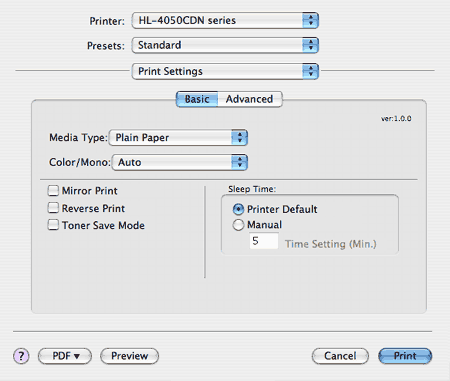
| • | Media Type (Typ nośnika) Możesz zmienić typ nośnika na jeden z następujących: | ||||||
| • | Color/mono (Kolor/mono) Ustawienia Color/mono (Kolor/mono) można zmieniać w następujący sposób:
| ||||||
| • | Mirror Print (Odbicie lustrzane) Zaznacz pole wyboru Odbicie lustrzane, aby odwrócić dane z lewej strony na prawą. | ||||||
| • | Reverse Print (Druk odwrócony) Zaznacz pole wyboru Druk odwrócony, aby odwrócić dane z góry na dół. | ||||||
| • | Toner Save Mode (Tryb oszczędzania tonera) Ta opcja umożliwia oszczędne zużycie tonera. Po włączeniu opcji Toner Save Mode (Tryb oszczędzania tonera) wydrukowane obrazy i tekst będą jaśniejsze. Domyślne ustawienie tej opcji to Off (Wył). | ||||||
| • | Sleep Time (Czas usypiania) Jeśli drukarka nie otrzyma danych w określonym przedziale czasu, wówczas przechodzi w tryb uśpienia. W trybie uśpienia drukarka działa tak, jakby była wyłączona. Domyślne ustawienie czasu bezczynności to 5 minut. Jeżeli chcesz zmienić czas uśpienia, wybierz opcję Manual (Ręczne), a następnie wprowadź czas w pole tekstowe sterownika. Gdy drukarka znajduje się w trybie uśpienia, wyświetlacz LCD jest wyłączony, ale drukarka może nadal otrzymywać dane z komputera. Otrzymanie pliku lub dokumentu do drukowania lub naciśnięcie jednego z przycisków automatycznie przerwie tryb uśpienia drukarki i rozpocznie się drukowanie. |
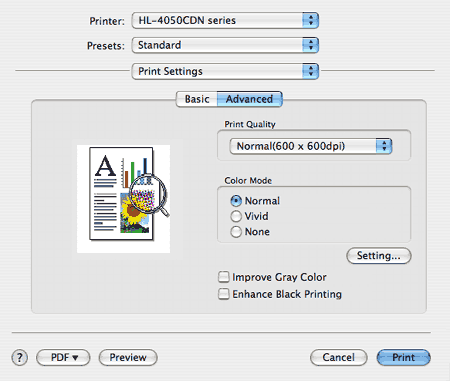
| • | Print Quality (Jakość druku) Jakość druku można zmienić w następujący sposób:
| ||||
| • | Tryb koloru Można zmienić tryb koloru w następujący sposób: | ||||
| • | Improve Gray Color (Popraw odcienie szarości) Możesz poprawić jakość obrazu w zacienionych miejscach zaznaczając pole wyboru Improve Gray Color (Popraw odcienie szarości). | ||||
| • | Enhance Black Printing (Zwiększ rozdzielczość wydruku w czerni) Jeżeli nie można wydrukować czarnej grafiki poprawnie, wybierz to ustawienie. |
  |   |